|
|
Użyj polecenia Kołnierz, aby dodać powierzchnię konstrukcji blachowej i zagięcie do istniejącej powierzchni konstrukcji blachowej. Możesz określić głębokość i kąt kołnierza oraz to, czy jest on tworzony wewnątrz, czy na zewnątrz istniejącej powierzchni. Możesz również określić szerokość lub odsunięcie nowego kołnierza.
|
Tworzenie kołnierza konstrukcji blachowej wzdłuż krawędzi
|
|
- Na wstążce kliknij
kartę Konstrukcja blachowa
 panel Utwórz
panel Utwórz
 Kołnierz
.
Kołnierz
.
- Uruchomione zostanie polecenie Kołnierz z aktywnym Trybem wyboru krawędzi, a następnie wyświetlony zostanie monit: Wybierz krawędź. Można wybrać co najmniej 1 krawędź, aby otrzymać kołnierze przy użyciu wprowadzonych wartości.
Kołnierz zostanie wyświetlony na podglądzie wzdłuż wybranej krawędzi z domyślnymi parametrami.
- Ustaw odległość dla wysokości kołnierza lub dodatkowo dla opcji Wysokość wybierz wartość Do i wskaż geometrię definiującą wysokość kołnierza.
Aby zmienić stronę powierzchni konstrukcji blachowej, po której tworzony jest kołnierz, kliknij przycisk Odwróć kierunek.
- Określ Kąt dla kołnierza (jeśli będzie posiadać inną wartość niż domyślne 90 stopni).
- Użyj domyślnego Promienia zagięcia, lub wprowadź nową wartość.
- Określ punkt odniesienia, od którego ma być zmierzona wysokość (jeśli nie jest to punkt przecięcia dwóch płaszczyzn zewnętrznych).
- Określ położenie zagięcia względem wybranej krawędzi (jeżeli płaszczyzna zewnętrzna zagięcia nie będzie dostosowana do wybranej krawędzi).
- Wprowadź zmiany w Opcjach rozwijania, Zagięciu lub ustawieniach Narożnika, które różnią się od opcji zdefiniowanych przez Styl konstrukcji blachowej, zgodnie z wyborem karty okna dialogowego i zmienionymi parametrami.
- Kliknij przycisk Zastosuj, aby kontynuować dodawanie kołnierzy lub kliknij przycisk OK w celu zamknięcia okna dialogowego.
Uwaga: Jeśli zachodzi taka potrzeba, kliknij strzałkę skierowaną w prawo, znajdującą się w polu Odległość, Kąt lub Promień zagięcia, aby za pomocą opcji Zmierz, Pokaż wymiary lub Lista parametrów ustawić odpowiednią wartość.
|
Tworzenie kołnierza konstrukcji blachowej wokół pętli krawędzi
|
|
- Na wstążce kliknij
kartę Konstrukcja blachowa
 panel Utwórz
panel Utwórz
 Kołnierz
.
Kołnierz
.
- Uruchomione zostanie polecenie Kołnierz z aktywnym Trybem wyboru krawędzi, a następnie wyświetlony zostanie monit: Wybierz krawędź. Zamiast tego wybierz Tryb wyboru pętli. Następnie zostanie wyświetlony monit, aby wybrać pętlę. Kołnierz wokół pętli krawędzi, który ma być utworzony za pomocą wartości wprowadzonych przy użyciu opcji narożnika określonych w stylu konstrukcji blachowej lub opcjonalnie zmienionych na karcie Narożnik.
Kołnierz zostanie wyświetlony na podglądzie wokół wybranej krawędzi.
- Ustaw odległość dla wysokości kołnierza lub dodatkowo dla opcji Wysokość wybierz wartość Do i wskaż geometrię definiującą wysokość kołnierza.
Aby zmienić stronę powierzchni konstrukcji blachowej, po której tworzony jest kołnierz, kliknij przycisk Odwróć kierunek.
- Określ Kąt dla kołnierza (jeśli będzie posiadać inną wartość niż domyślne 90 stopni).
- Użyj domyślnego Promienia zagięcia, lub wprowadź nową wartość.
- Określ punkt odniesienia, od którego ma być zmierzona wysokość (jeśli nie jest to punkt przecięcia dwóch płaszczyzn zewnętrznych).
- Określ położenie zagięcia względem wybranej krawędzi (jeżeli płaszczyzna zewnętrzna zagięcia nie będzie dostosowana do wybranej krawędzi).
- Wprowadź zmiany w opcjach rozwijania, Zagięciu lub ustawieniach Narożnika, które różnią się od opcji zdefiniowanych przez Styl konstrukcji blachowej, zgodnie z wyborem karty okna dialogowego i zmienionymi parametrami.
- Kliknij przycisk Zastosuj, aby kontynuować dodawanie kołnierzy lub kliknij przycisk OK w celu zamknięcia okna dialogowego.
Uwaga: Jeśli zachodzi taka potrzeba, kliknij strzałkę skierowaną w prawo, znajdującą się w polu Odległość, Kąt lub Promień zagięcia, aby za pomocą opcji Zmierz, Pokaż wymiary lub Lista parametrów ustawić odpowiednią wartość.
Wskazówka: Wybranie pętli złożonej i anulowanie wyboru pojedynczych krawędzi może być szybszym rozwiązaniem niż ręczny wybór poszczególnych krawędzi. Aby to zrobić, wybierz pętlę i po wyświetleniu podglądu kołnierza wybierz Krawędź, a następnie, używając klawisza CTRL wybierz krawędzie, które chcesz wykluczyć.
|
Tworzenie wielokrawędziowego kołnierza z konstrukcji blachowej za pomocą automatycznego połączenia narożnikowego
|
|
- Na wstążce kliknij
kartę Konstrukcja blachowa
 panel Utwórz
panel Utwórz
 Kołnierz
.
Kołnierz
.
- Uruchomione zostanie polecenie Kołnierz z aktywnym Trybem wyboru krawędzi, a następnie wyświetlony zostanie monit: Wybierz krawędź. Wybierz wiele krawędzi, aby otrzymać kołnierze przy użyciu wprowadzonych wartości.
Wyświetlany jest podgląd kołnierza wzdłuż wybranych krawędzi z domyślnymi parametrami. Zauważ, że kołnierze, które mają wspólny narożnik, są automatycznie wyświetlane z pełnym lub częściowym połączeniem, w zależności od potrzeb.
Uwaga: Jeśli sąsiednie kołnierze nie są wyświetlane z narożnikami połączenia narożnikowego, sprawdź, czy pole Zastosuj automatyczne połączenia jest zaznaczone w oknie dialogowym Kołnierz na karcie Narożnik.
- Ewentualnie można zmienić dowolny parametr kołnierza. Te parametry są stosowane do każdego utworzonego kołnierza.
- Kliknij przycisk Zastosuj, aby kontynuować dodawanie dodatkowych kołnierzy za pomocą alternatywnych parametrów, lub przycisk OK, aby utworzyć kołnierze wyświetlone w podglądzie i zamknąć okno dialogowe.
|
| |
Uwaga: Kołnierze, które nie są współpłaszczyznowe są łączone automatycznie, zgodnie z potrzebami.
|
| |
Uwaga: Połączenia kołnierza są tworzone, gdy wybrane krawędzie są jednocześnie współpłaszczyznowe i nierównoległe oraz:
- Jeśli zakres kołnierza jest na tyle bliski (w zależności od odstępu połączenia), że można utworzyć pełny narożnik.
- Jeśli kołnierze się przecinają, tworzone jest połączenie częściowe.
- Jeśli krawędzie schodzą się do wspólnego zagięcia w taki sposób, że wszystkie trzy zagięcia są skierowane do środka, tworzone jest zagięcie składające się z trzech narożników.
|
Tworzenie kołnierza konstrukcji blachowej o określonej szerokości
|
|
- Na wstążce kliknij
kartę Konstrukcja blachowa
 panel Utwórz
panel Utwórz
 Kołnierz
.
Kołnierz
.
- Uruchomione zostanie polecenie Kołnierz z aktywnym Trybem wyboru krawędzi, a następnie wyświetlony zostanie monit: Wybierz krawędź. (Chociaż zazwyczaj można wybrać wiele krawędzi, podczas tworzenia kołnierza o określonej szerokości należy wybrać wyłącznie pojedynczą krawędź).
Kołnierz najpierw zostanie wyświetlony na podglądzie wzdłuż wybranej krawędzi z domyślnymi parametrami.
- Ustaw odległość dla wysokości kołnierza lub dodatkowo dla opcji Wysokość wybierz wartość Do i wskaż geometrię definiującą wysokość kołnierza.
Aby zmienić stronę powierzchni konstrukcji blachowej, po której tworzony jest kołnierz, kliknij przycisk Odwróć kierunek.
- Kliknij przycisk Więcej, znajdujący się w prawym dolnym rogu okna dialogowego.
- Z listy rozwijanej Typ zakresu wybierz opcję Szerokość.
- W polu Szerokość wprowadź wartość dla szerokości.
Jeśli kołnierz ma być wyśrodkowany wzdłuż wybranej krawędzi, można kontynuować. W przeciwnym razie można wybrać opcję Odsunięcie w oknie dialogowym i punkt początkowy na wybranej krawędzi, od której odsuwany jest kołnierz. Wprowadź wartość dla odsunięcia z wybranego punktu i (opcjonalnie) odwróć kierunek odsunięcia, jeśli zachodzi taka potrzeba.
- W głównej (górnej) części okna dialogowego, określ Kąt dla kołnierza (jeśli ma mieć wartość inną niż domyślne 90 stopni).
- Użyj domyślnego Promienia zagięcia, lub wprowadź nową wartość.
- Określ punkt odniesienia, od którego mierzona będzie wysokość (jeśli nie jest to punkt przecięcia dwóch płaszczyzn zewnętrznych).
- Określ położenie zagięcia względem wybranej krawędzi (jeżeli płaszczyzna zewnętrzna zagięcia nie będzie dostosowana do wybranej krawędzi).
- Wprowadź zmiany w Opcjach rozwijania, Zagięciu lub ustawieniach Narożnika, które różnią się od opcji zdefiniowanych przez Styl konstrukcji blachowej, zgodnie z wyborem karty okna dialogowego i zmienionymi parametrami.
- Kliknij przycisk Zastosuj, aby kontynuować dodawanie kołnierzy lub kliknij przycisk OK w celu zamknięcia okna dialogowego.
Uwaga: Jeśli zachodzi taka potrzeba, kliknij strzałkę skierowaną w prawo, znajdującą się w polu Odległość, Kąt lub Promień zagięcia, aby za pomocą opcji Zmierz, Pokaż wymiary lub Lista parametrów ustawić odpowiednią wartość.
|
Tworzenie kołnierza konstrukcji blachowej o szerokości odsunięcia
|
|
- Na wstążce kliknij
kartę Konstrukcja blachowa
 panel Utwórz
panel Utwórz
 Kołnierz
.
Kołnierz
.
- Uruchomione zostanie polecenie Kołnierz z aktywnym Trybem wyboru krawędzi, a następnie wyświetlony zostanie monit: Wybierz krawędź. (Chociaż zazwyczaj można wybrać wiele krawędzi, podczas tworzenia kołnierza o szerokości odsunięcia należy wybrać wyłącznie pojedynczą krawędź).
Kołnierz najpierw zostanie wyświetlony na podglądzie wzdłuż wybranej krawędzi z domyślnymi parametrami.
- Ustaw odległość dla wysokości kołnierza lub dodatkowo dla opcji Wysokość wybierz wartość Do i wskaż geometrię definiującą wysokość kołnierza.
Aby zmienić stronę powierzchni konstrukcji blachowej, po której tworzony jest kołnierz, kliknij przycisk Odwróć kierunek.
- Kliknij przycisk Więcej, znajdujący się w prawym dolnym rogu okna dialogowego.
- Z listy rozwijanej Typ zakresu wybierz opcję Odsunięcie.
- Początkowe i końcowe wierzchołki krawędzi zostaną wybrane automatycznie.
- Aby zmienić odniesienie początkowe, kliknij przycisk Odsunięcie1 i wybierz punkt konstrukcyjny, płaszczyznę konstrukcyjną lub powierzchnię, od której kołnierz będzie odsunięty. Wprowadź wartość dla odległości pierwszego odsunięcia.
- Aby zmienić odniesienie końcowe, kliknij przycisk Odsunięcie2 i wybierz punkt konstrukcyjny, płaszczyznę konstrukcyjną lub powierzchnię, od której kołnierz będzie odsunięty. Wprowadź wartość dla odległości drugiego odsunięcia.
- W głównej (górnej) części okna dialogowego, określ Kąt dla kołnierza (jeśli ma mieć wartość inną niż domyślne 90 stopni).
- Użyj domyślnego Promienia zagięcia, lub wprowadź nową wartość.
- Określ punkt odniesienia, od którego ma być zmierzona wysokość (jeśli nie jest to punkt przecięcia dwóch płaszczyzn zewnętrznych).
- Określ położenie zagięcia względem wybranej krawędzi (jeżeli płaszczyzna zewnętrzna zagięcia nie będzie dostosowana do wybranej krawędzi).
- Wprowadź zmiany w opcjach rozwijania, Zagięciu lub ustawieniach Narożnika, które różnią się od opcji zdefiniowanych przez Styl konstrukcji blachowej, zgodnie z wyborem karty okna dialogowego i zmienionymi parametrami.
- Kliknij przycisk Zastosuj, aby kontynuować dodawanie kołnierzy lub kliknij przycisk OK w celu zamknięcia okna dialogowego.
Uwaga: Jeśli zachodzi taka potrzeba, kliknij strzałkę skierowaną w prawo znajdującą się w polu Odległość, Kąt lub Promień zagięcia, aby za pomocą opcji Zmierz, Pokaż wymiary lub Lista parametrów ustawić odpowiednią wartość.
Wskazówka: Wybór istniejących powierzchni płaskich, które przecinają krawędź powierzchni bazowej, jest obsługiwany podczas definiowania zakresów.
|
Tworzenie kołnierza konstrukcji blachowej zdefiniowanego przez wybrane opcje Od/Do
|
|
- Na wstążce kliknij
kartę Konstrukcja blachowa
 panel Utwórz
panel Utwórz
 Kołnierz
.
Kołnierz
.
- Uruchomione zostanie polecenie Kołnierz z aktywnym Trybem wyboru krawędzi, a następnie wyświetlony zostanie monit: Wybierz krawędź. (Chociaż zazwyczaj można wybrać wiele krawędzi, podczas tworzenia kołnierza o szerokości Od/do należy wybrać wyłącznie pojedynczą krawędź).
Kołnierz najpierw zostanie wyświetlony na podglądzie wzdłuż wybranej krawędzi z domyślnymi parametrami.
- Ustaw odległość dla wysokości kołnierza lub dodatkowo dla opcji Wysokość wybierz wartość Do i wskaż geometrię definiującą wysokość kołnierza.
Aby zmienić stronę powierzchni konstrukcji blachowej, po której tworzony jest kołnierz, kliknij przycisk Odwróć kierunek.
- Kliknij przycisk Więcej, znajdujący się w prawym dolnym rogu okna dialogowego.
- Z listy rozwijanej Typ zakresu wybierz opcję Od/do.
- W oknie dialogowym wybierz przycisk Odsunięcie1 i wybierz geometrię modelu definiującą położenie początkowe kołnierza.
- W oknie dialogowym wybierz przycisk Odsunięcie2 i wybierz geometrię modelu definiującą położenie końcowe kołnierza.
- W głównej (górnej) części okna dialogowego, określ Kąt dla kołnierza (jeśli ma mieć wartość inną niż domyślne 90 stopni).
- Użyj domyślnego Promienia zagięcia, lub wprowadź nową wartość.
- Określ punkt odniesienia, od którego mierzona będzie wysokość (jeśli nie jest to punkt przecięcia dwóch płaszczyzn zewnętrznych).
- Określ położenie zagięcia względem wybranej krawędzi (jeżeli płaszczyzna zewnętrzna zagięcia nie będzie dostosowana do wybranej krawędzi).
- Wprowadź zmiany w opcjach rozwijania, Zagięciu lub ustawieniach Narożnika, które różnią się od opcji zdefiniowanych przez Styl konstrukcji blachowej, zgodnie z wyborem karty okna dialogowego i zmienionymi parametrami.
- Kliknij przycisk Zastosuj, aby kontynuować dodawanie kołnierzy lub kliknij przycisk OK w celu zamknięcia okna dialogowego.
Uwaga: Jeśli zachodzi taka potrzeba, kliknij prawą strzałkę znajdującą się w polu Odległość, Kąt lub Promień zagięcia, aby za pomocą opcji Zmierz, Pokaż wymiary lub Lista parametrów ustawić odpowiednią wartość.
Wskazówka: Wybór istniejących powierzchni płaskich, które przecinają krawędź powierzchni bazowej, jest obsługiwany podczas definiowania zakresów.
|
narożniki z trzema zagięciami
Aby utworzyć narożniki tworzone przez trzy zagięcia, użyj opcji Automatyczne połączenie narożnikowe dostępnej na karcie Narożnik w oknie dialogowym Kołnierz.
- Na wstążce kliknij
kartę Konstrukcja blachowa
 panel Utwórz
panel Utwórz
 Kołnierz
.
Kołnierz
.
- Wybierz dwie krawędzie współpłaszczyznowe, które współdzielą wirtualny narożnik. Upewnij się, że opcja Automatyczne połączenie narożnikowe jest zaznaczona na karcie Narożnik w oknie dialogowym Kołnierz.
- Określ parametry kołnierza i kliknij przycisk OK.
- Kołnierze są tworzone wzdłuż wybranych krawędzi i łączone w narożniku.
Uwaga: Typ i wielkość podcięcia narożnika określona na karcie Narożnik elementu jest stosowana, gdy tworzone jest rozwinięcie blachy i nie jest ona wyświetlana w zagiętym modelu.
Uwaga: Podczas wybierania krawędzi dla wielokrawędziowego kołnierza znaczniki edycji są wyświetlane w oknie graficznym wzdłuż zagięć i w miejscach, gdzie utworzone kołnierze mają wspólne narożniki. Znaczniki te umożliwiają zmianę szerokości zagięcia i parametrów narożnika z wartości domyślnych dla elementu za pomocą funkcji
Edycja zagięcia lub
Edycja narożnika. Wszystkie szerokości zagięcia i parametry narożnika mogą zostać przywrócone do wartości domyślnej stylu elementu za pomocą funkcji
Przywróć wszystkie zagięcia lub
Przywróć wszystkie narożniki.


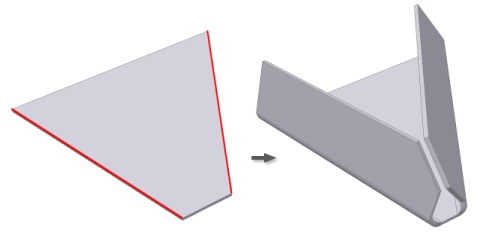
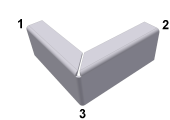
 panel Utwórz
panel Utwórz
 Kołnierz
.
Kołnierz
.